Reset2.pl Sp. z o.o.
Logowanie
Nadaj nowe hasło
Jeśli jesteś już klientem to wprowadź swój adres e-mail i potwierdź hasłem. Logowanie umożliwia zakup nowych programów po cenach promocyjnych, rozszerzenie posiadanego oprogramowania, zamówienie abonamentu na aktualizacje oraz konsultacje serwisowe.
Nie masz konta?Zarejestruj się
Instrukcja obsługi R2płatnik
|
Standardowo możemy ewidencjonować i rozliczać umowy zlecenia na kilka sposobów:
umowy jednorazowe - wystawiamy umowę na konkretny okres i kwotę, następnie jednorazowo naliczamy wynagrodzenie po zakończeniu umowy
umowy ratalne - wypisujemy umowę na dłuższy okres i na konkretną kwotę, a zapłaty rozplanowujemy w ratach, po podaniu ilości rat proponowany jest harmonogram wypłat, który można jeszcze ręcznie skorygować, wynagrodzenia naliczamy w ratach co określony czas (np. raz w tygodniu, raz w miesiącu)
umowy płatne wg zadanej (umówionej) stawki (za godzinę, za czynność itp.) - wystawiona umowa na zamknięty okres nie zawiera konkretnej kwoty, tylko stawkę jako podstawę do naliczenia wynagrodzenia, wynagrodzenie może być wypłacane jednorazowo lub etapami po wprowadzeniu ilości godzin lub wykonanych czynności
umowy otwarte - określony jest czas trwania umowy i ogólne warunki wynagrodzenia, natomiast dopiero przy kolejnych wypłatach lub wypłacie jednorazowej podajemy konkretną kwotę
umowy otwarte definiowalne - kwota umowy oblicza się na liście płac wg zadanego algorytmu i przepisuje się do utworzonej pustej wypłaty umowy otwartej (dowolnie zdefiniowany składnik wynagrodzenia rodzaju inne składniki połączony z polem systemowym Kwota umowy zlecenia (patrz Składniki wynagrodzeń - połączenie z polem systemowym)
Dodatkowo możemy tak zmodyfikować system wynagrodzeń, żeby naliczać umowy zlecenia na podstawie samemu zdefiniowanych składników (patrz Definiowanie i nadzór - Rodzaje dochodów na listach - Dochody z umów cywilnoprawnych). W ten sposób można zaimplementować naliczanie umów wg kilku różnych stawek lub dowolne wyliczenie kwoty umowy zlecenia (jednorazowe lub wielokrotne).
W rozliczeniu rocznym PIT naliczeniom z ewidencji umów zleceń można przypisać następujące źródła przychodów:
przychody z osobiście wykonywanej działalności, w tym z umowy zlecenia i o dzieło
kontrakt menedżerski
prawa autorskie
Rozliczenia umowy-zlecenia rozpoczynamy
od przejścia do ewidencji umów-zleceń  .
Będąc na liście pracowników możemy wejść do ewidencji na dwa sposoby:
.
Będąc na liście pracowników możemy wejść do ewidencji na dwa sposoby:
w Aktualnym zatrudnieniu
 klikając na klawiszu Umowy-zlecenia,
klikając na klawiszu Umowy-zlecenia,klikając w ikonę
 bezpośrednio z okna głównego.
bezpośrednio z okna głównego.
Wprowadzamy  umowę-zlecenie (Ins).
umowę-zlecenie (Ins).
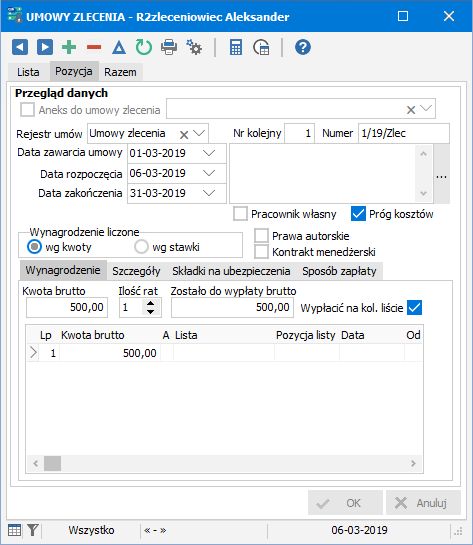
Wypełniamy:
Aneks do umowy zlecenia - zaznaczamy, gdy chcemy aneksować wcześniejszą umowę zlecenia (wg stawki), którą wybieramy z listy po prawej stronie. Po wybraniu tej opcji aneksowana umowa nie będzie podlegała jakimkolwiek zmianom, natomiast zmieniać możemy tylko aneks do niej (np.datę zakończenia, stawki, kwoty)
Rejestr umów - wybieramy z dostępnych rejestrów umów cywilnoprawnych
Data zawarcia umowy - data podpisania umowy nie jest równoznaczna z datą rozpoczęcia
Data rozpoczęcia, Data zakończenia - okres zatrudnienia objęty umową
Numer kolejny - podstawia się numer kolejny umowy dla danego rejestru
Numer - wyświetla się na podstawie numeru kolejnego, daty zawarcia umowy i układu numeru w wybranym rejestrze
Treść - treść umowy można wpisać ręcznie lub wybrać z biblioteki (wciskając Ctrl Enter lub klikając w przycisk
 ); z biblioteki warto korzystać, jeśli treści będą się powtarzać
); z biblioteki warto korzystać, jeśli treści będą się powtarzać
UWAGA. W przypadku wyboru kilku pozycji z biblioteki, kolejne pozycje wprowadzamy klikając Wybierz jednocześnie przytrzymując klawisz ShiftPracownik własny - pole zaznacza się automatycznie, jeśli osoba jest już zatrudniona na umowę o pracę, co powoduje, że zaznaczają się wszystkie składki ZUS
Próg kosztów - jeśli zaznaczymy tę opcję i podstawiona na liście płac kwota nie przekroczy określonej w parametrach naliczania wartości próg naliczania kosztów, to kwota ta zostanie objęta podatkiem zryczałtowanym (na PIT-8A) bez kosztów; przy nie zaznaczonej opcji, kwota zawsze objęta będzie podatkiem po odjęciu standardowych kosztów (na PIT-11), nawet jeśli nie przekroczy progu
Prawa autorskie - jeśli znaczymy, przy naliczaniu umowy uwzględnione zostaną 50% koszty uzyskania oraz w rozliczeniu rocznym PIT przychody z tego tytułu wykazane będą w innej pozycji (prawa autorskie, a nie umowy zlecenia i o dzieło)
Kontrakt menedżerski - jeśli zaznaczymy, w rocznym rozliczeniu PIT przychody z tego tytułu wykazane będą w odpowiedniej pozycji
Wynagrodzenie liczone - wynagrodzenie (płatne jednorazowo lub w ratach) możemy określić na kilka sposobów:
podajemy od razu konkretną kwotę umowy (płatną jednorazowo lub w ratach - wg kwoty)
podajemy stawkę (godzinową - wg stawki) i przed wypłatą wprowadzamy konkretną ilość (godzin)
zaznaczamy wg stawki (pozostawiając stawkę pustą) i przed wypłatą wprowadzamy konkretną kwotę
WYNAGRODZENIE - w przypadku, gdy określiliśmy wynagrodzenie wg kwoty, uzupełniamy:
Kwota brutto - kwota umówionego wynagrodzenia brutto, czyli z podatkiem i składką ZUS
Ilość rat - w przypadku wypłaty kwoty umowy w kilku ratach, pojawi się dodatkowa tabela, w której możemy rozplanować wypłaty
Wypłacić na kolejnej liście - standardowo zaznaczone spowoduje automatyczne przeniesienie wprowadzonej umowy na listę płac; wyłączenie pola spowoduje, że wpis nie zostanie ujęty na kolejnej liście
Lista płac, Poz.na liście, Data wypłaty - dane z listy płac, na której naliczona została umowa, wpisują się automatycznie podczas naliczania na liście; w przypadku gdy wyłączymy opcję Wypłacić na kolejnej liście umowa ta nie zostanie uwzględniona na liście płac
Zostało do wypłaty brutto - saldo, czyli kwota pozostała do wypłaty
WYNAGRODZENIE - w przypadku, gdy określiliśmy wynagrodzenie wg stawki, uzupełniamy:
Stawka brutto - stawka za jednostkę (godzinę) pracy
Za - opis jednostki pracy, należy wypełnić, żeby na umowie wydrukowana została stawka
Ile - bezpośrednio przed wypłatą podajemy ilość jednostek (godzin) pracy
WYNAGRODZENIE - LISTA WYPŁAT - w przypadku, gdy wybraliśmy wg stawki mamy 2 przypadki:
jest podana stawka
Ile - podajemy ilość, która przemnożona przez stawkę da kwotę brutto
S - podajemy według której stawki obliczamy kwotę brutto (do wyboru są 3 stawki)
Kwota korekty - do kwoty brutto dosumowana zostanie podana tu kwota
Kwota brutto - wylicza się jako stawka*ilość+kwota korekty
nie ma podanej stawki (umowa otwarta)
Kwota brutto - podajemy konkretną wartość, lub dla umowy otwartej definiowalnej zostawiamy pustą - kwota podstawi się dopiero po przeliczeniu na liście płac
SZCZEGÓŁY - dodatkowe warunki umowy:
Zawód, Wymiar czasu pracy - dodatkowe, niewymagane pola informacyjne
Szczegółowe warunki wynagrodzenia - uściślenie warunków wynagrodzenia wymagane w przypadku, gdy nie podajemy od razu kwoty ani stawki; drukuje się na umowie
Zlecenie - na podstawie tego zlecenia utworzy się automatycznie wpis w ewidencji kosztów
 ewidencji kosztów z rodzajem kosztów określonym w rejestrze umów; później na podstawie ewidencji kosztów generuje się struktura kosztów podczas naliczania wynagrodzeń
ewidencji kosztów z rodzajem kosztów określonym w rejestrze umów; później na podstawie ewidencji kosztów generuje się struktura kosztów podczas naliczania wynagrodzeń
SKŁADKI NA UBEZPIECZENIA - gdy Pracownik własny składki na ubezpieczenia są naliczane, jak w przypadku umowy o pracę, dla pracownika zatrudnionego tylko na umowę-zlecenie ustalamy:
Ubezpieczenie zdrowotne - zaznaczamy, jeśli podlega składce na ubezpieczenie zdrowotne
ZUS - zaznaczamy, jeśli podlega składkom na ubezpieczenie społeczne i dodatkowo ustawiamy, czy praca W siedzibie firmy i czy będzie składka na Dobrowolne chorobowe
Do podstawy chorobowego - po zaznaczeniu wypłacona kwota umowy zlecenia będzie stanowić podstawę zasiłku chorobowego (patrz - Zasiłki ZUS opodatkowane); pole dostępne po zaznaczeniu Dobrowolnego chorobowego
Emerytalne, Rentowe, Chorobowe, Wypadkowe - pola informujące, jakie składki na ubezpieczenie społeczne zostaną naliczone
Fundusz Pracy - zaznaczamy, jeśli podlega składce na Fundusz Pracy
FGŚP - zaznaczamy, jeśli podlega składce na Fundusz Gwarantowanych Świadczeń Pracowniczych
Kod tytułu ubezpieczenia - kod ten podpowiada się przy tworzeniu zgłoszenia do ZUS (ZUA/ZZA) oraz podczas naliczania list płac, na podstawie którego uwzględniony zostanie na raportach ZUS RCA/RZA
SPOSÓB ZAPŁATY - określamy sposób zapłaty drukowany na umowie, również faktyczne naliczenie kwoty na rachunek lub do wypłaty zależy od tej opcji (Płatne)
UWAGA. Jeśli mamy kilka wpisów, bo wynagrodzenie jest liczone z kliku stawek i chcemy wypłacić je jedną pozycją na liście płac należy w kolumnie W wstawić X w każdej pozycji, która ma być zsumowana.
UWAGA. Dla umów zleceń wg stawki jest możliwość włączenia zapamiętywania historii zmian składek
 w Ustawieniach - Ustawieniach kadrowych.
w Ustawieniach - Ustawieniach kadrowych.
UWAGA. Podczas wypisywania umowy zlecenia przy określaniu wysokości wynagrodzenia możemy posłużyć się  kalkulatorem płacowym.
kalkulatorem płacowym.
Rejestr godzin
Rejestr godzin jest dostępny poprzez ikonę 
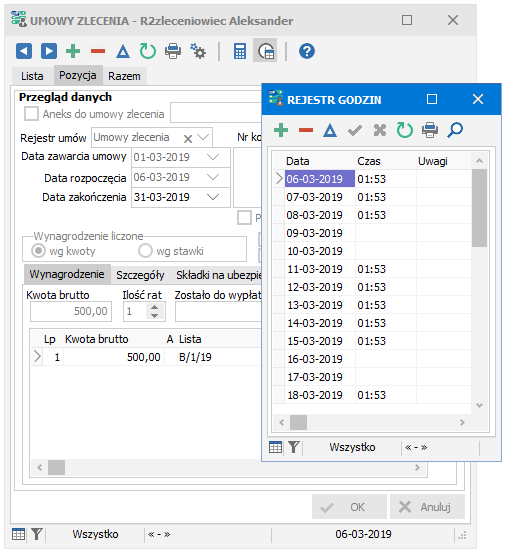
Dla umów zleceń wg kwoty rejestr wypełnia się automatycznie godzinami pracy. Program wylicza wówczas maksymalny czas pracy tak, by nie została przekroczona minimalna stawka godzinowa określona w Parametrach. Godziny te można poprawiać zgodnie z faktycznym czasem pracy, np. gdy w jeden dzień zleceniobiorca pracował mniej a w drugi więcej.
Dla umów zleceń wg stawki rejestr wypełnia się tylko datami. Godziny należy uzupełnić samemu w formacie GG:MM np. 04:20 .
Rejestr godzin można uaktualnić w dowolnej chwili. Dla umów wg kwoty na zakładce Lista pod prawym przyciskiem myszy. Natomiast dla umów wg stawki stojąc na wypłaconej racie prawy przycisk myszy.
Pod  jest dostępny wydruk Umowa zlecenia - rejestr godzin, gdzie można podać zakres dat za jaki chcemy wydrukować rejestr. Przydatne, gdy umowa jest na dłuższy okres i wypłacana jest ratami.
jest dostępny wydruk Umowa zlecenia - rejestr godzin, gdzie można podać zakres dat za jaki chcemy wydrukować rejestr. Przydatne, gdy umowa jest na dłuższy okres i wypłacana jest ratami.
Można wygenerować zbiorcze zestawienie rejestru godzin z umów zleceń w zadanym okresie (patrz Raporty - Rozliczenie czasu pracy - Czas pracy umowy zlecenia).
Poprawę danych  w umowie umożliwia klawisz F6.
w umowie umożliwia klawisz F6.
Wystawioną umowę możemy wydrukować  funkcją F2, stojąc na odpowiedniej umowie.
funkcją F2, stojąc na odpowiedniej umowie.
Podobnie możemy wydrukować rachunek do umowy, ale wcześniej powinniśmy naliczyć umowę na liście płac, czyli:
utworzyć listę płac
 umów zleceń
z definicją (Umowy zlecenia)
umów zleceń
z definicją (Umowy zlecenia)naliczyć wprowadzonego pracownika

Fakt wydruku umowy oraz rachunku do umowy może zostać zapamiętany w dzienniku wydruków - patrz Rozliczenia końcowe - Dziennik.
Umowy w ewidencji możemy przeglądać za zadany okres, ustawiany we właściwościach  po wciśnięciu F4.
po wciśnięciu F4.
UWAGA 1. Rachunek do umowy możemy również wydrukować bezpośrednio po naliczeniu umowy na liście płac, klikając w oknie Pozycje listy
ikonę  wydruki i wybierając Rachunek do umowy.
wydruki i wybierając Rachunek do umowy.
UWAGA 2. W przypadku listy płac z wieloma pozycjami wypłat umów zlecenia możemy wszystkie rachunki wydrukować zbiorczo  ustawiając się na tej liście. W menu wydruku pojawi się dodatkowa pozycja Rachunki do umowy zlecenia.
ustawiając się na tej liście. W menu wydruku pojawi się dodatkowa pozycja Rachunki do umowy zlecenia.

W przypadku umów wypłacanych kilkukrotnie (umowy ratalne, wg stawki, otwarte) każda wypłata musi odbywać się na innej liście płac. W szczególnych przypadkach istnieje możliwość wypłacenia umowy na kilku pozycjach tej samej listy, po zaznaczeniu w menu Ustawienia - Ustawienia płacowe na zakładce Przeliczanie opcji Wypłacaj umowy zlecenia lub o dzieło na kilku pozycjach tej samej listy. Dotyczy to jednak tylko umów wg stawki i umów otwartych (wg stawki z pustą stawką).
Jeśli chodzi o umowy zlecenia objęte dobrowolną składką chorobową, ich kwoty powinny wchodzić do podstawy chorobowego podczas obliczania zasiłków chorobowych. Dotyczy to jednak tylko umów zleceń ciągłych, trwających przynajmniej ponad miesiąc. W takim wypadku kwota oskładkowanej umowy wchodzi do podstawy chorobowego dla zwolnienia trwającego tylko w okresie umowy. Zatem umowy zlecenia wchodzą automatycznie do podstawy chorobowego, gdy spełnione są następujące warunki:
umowa zlecenia podlega ZUS (została objęta dobrowolną składką chorobową), i w miesiącach, które wchodzą do podstawy chorobowego zostały naliczone od niej składki chorobowe
umowa zlecenia jeszcze trwa, gdy pracownik przebywa na zwolnieniu
zostało wymuszone zwiększenie podstawy chorobowego poprzez zaznaczenie pola Do podstawy chorobowego
Umowy zlecenia zachowują się podobnie do składników wynagrodzeń, których właściwość do podstawy chorobowego została ustawiona na nominalne jeśli przyznano.
UWAGA 1. By wypłacić zasiłek chorobowy zleceniobiorcy należy zapoznać się z Zasiłki ZUS opodatkowane.
UWAGA 2. Umowy zlecenia objęte obowiązkową składką chorobową (pracownicy zatrudnieni także na umowę o pracę) wchodzą do podstawy chorobowego niezależnie od czasu ich trwania.
Umowy zlecenia możemy również zaimportować z zewnątrz, jeśli przygotujemy wcześniej plik tekstowy (TXT) lub arkusz w Excelu (XLSX) z danymi w odpowiednim formacie. Przykładowe pliki z danymi do importu znajdziemy w podkatalogu EXPORT.























